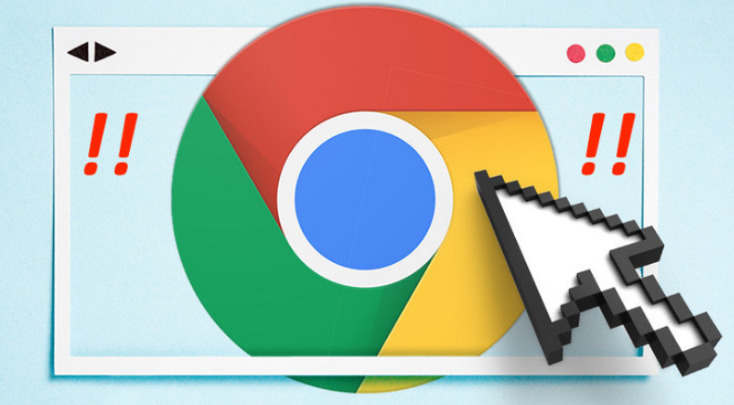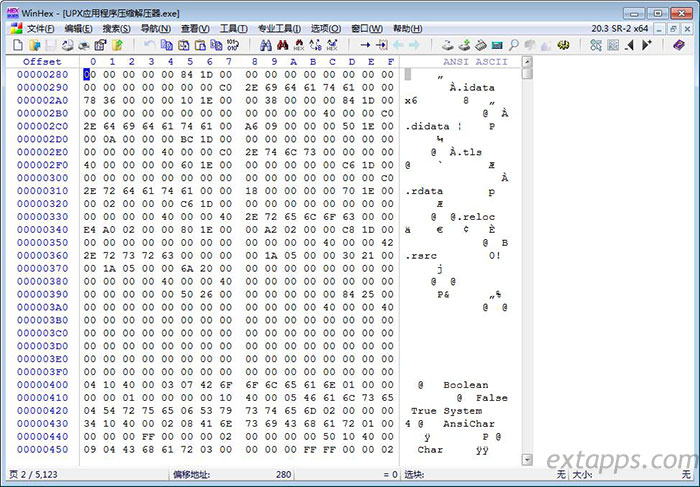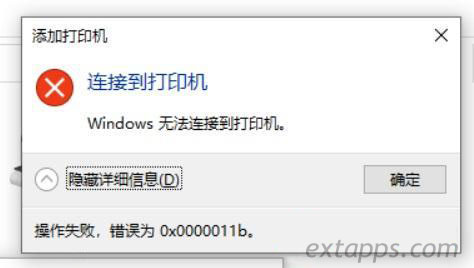联想打印机报错:纸盒卡纸 清除纸盒中的卡纸解决方法
2022-01-01打印机教程
最近维护的一学校Lenovo 联想打印机报错提示“纸盒卡纸 清除纸盒中的卡纸”,无法复印和打印,打印机刚买不到一年,大概也就7、8个月左右。那么到底是什么原因引起接连二三的卡纸呢?下面打印机驱动安卓栏
最近维护的一学校Lenovo 联想打印机报错提示“纸盒卡纸 清除纸盒中的卡纸”,无法复印和打印,打印机刚买不到一年,大概也就7、8个月左右。那么到底是什么原因引起接连二三的卡纸呢?下面打印机驱动安卓栏目小编就给大家提供解决方法和思路。

联想打印机报错提示“纸盒卡纸 清除纸盒中的卡纸”解决方法:
实际上解决纸盒卡纸 清除纸盒中的卡纸的方法一般就是检查进纸的地方,请大家直接拉开纸盒,检查是否是无法正常上纸或者卡在搓纸轮那里,如果是这样,大家直接用手指甲将上下搓纸轮刮毛弄粗糙就可以了,因为大多数打印机纸盒卡纸 清除纸盒中的卡纸提示都是因为这里太光滑了,无法正常上纸导致!这应该是联想打印机的通病吧?当然也不排除这里的搓纸轮零件坏掉导致,这只是常规问题;若是卡纸在其它地方,肯定就要检查对应的零部件问题!

以上就是扩展应用网打印机教程栏目小编在实际维护联想打印机过程中总结出来的经验,欢迎大家采纳~!